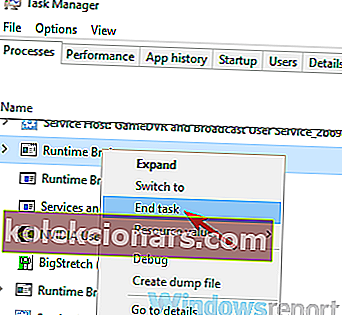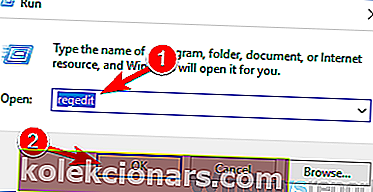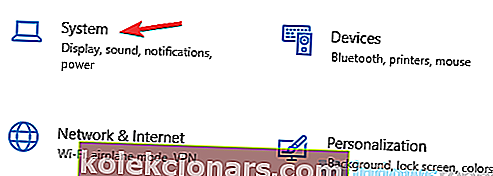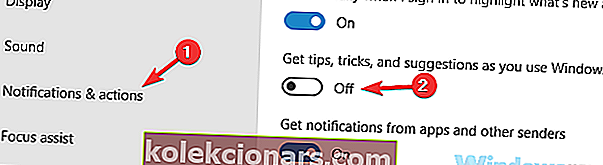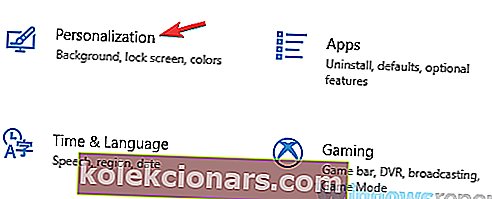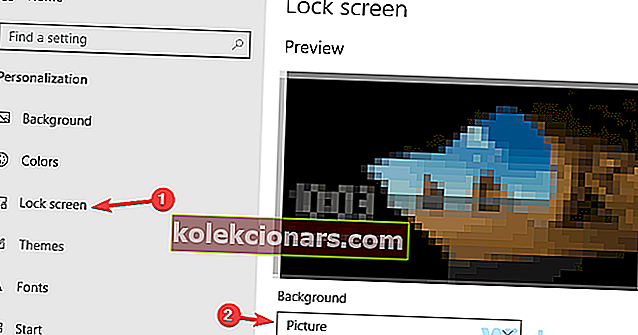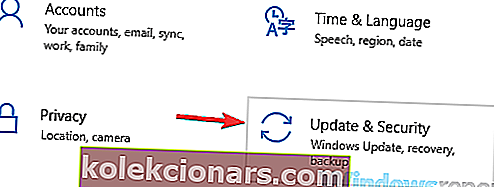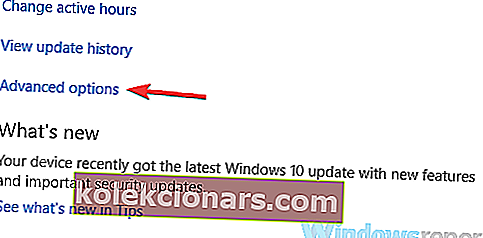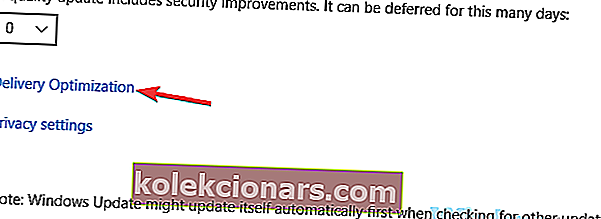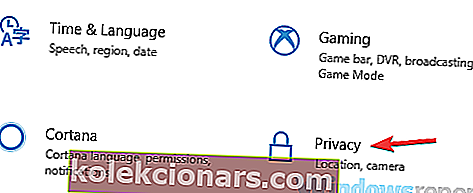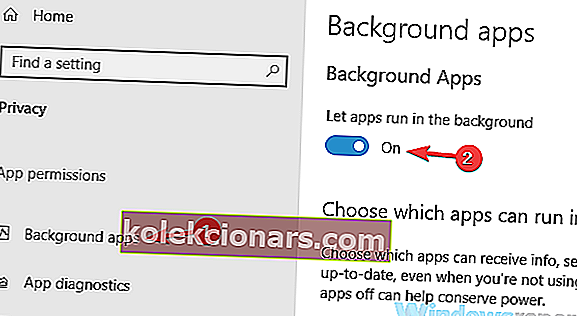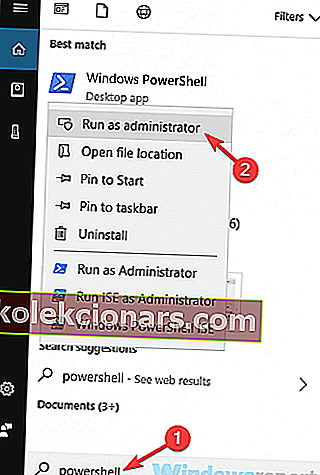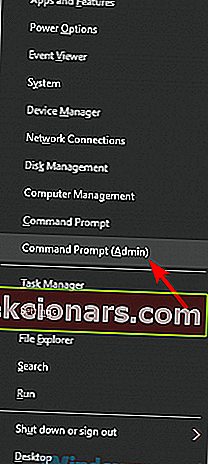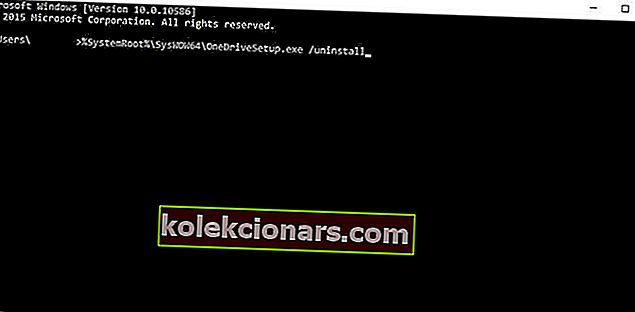- Runtime Broker on Windowsi protsess, mis aitab hallata rakenduste lubasid teie arvutis.
- Mõnikord võib teie viirusetõrje põhjustada probleeme Runtime Brokeriga ja põhjustada probleeme kõrge protsessori kasutamisega. Selle probleemi lahendamiseks proovige teatud viirusetõrjefunktsioonid keelata ja kontrollige, kas see aitab.
- Protsessor on teie arvuti aju, seega on see kõige olulisem osa. Kui soovite selle kohta kõike teada, külastage meie protsessori jaotist, kust leiate uudiseid, juhendeid ja näpunäiteid.
- Kui peaksite leidma mõne muu Windows 10 tõrke, klõpsake rohkete asjatundlike lahenduste leidmiseks meie Windows 10 vigade jaoturit.
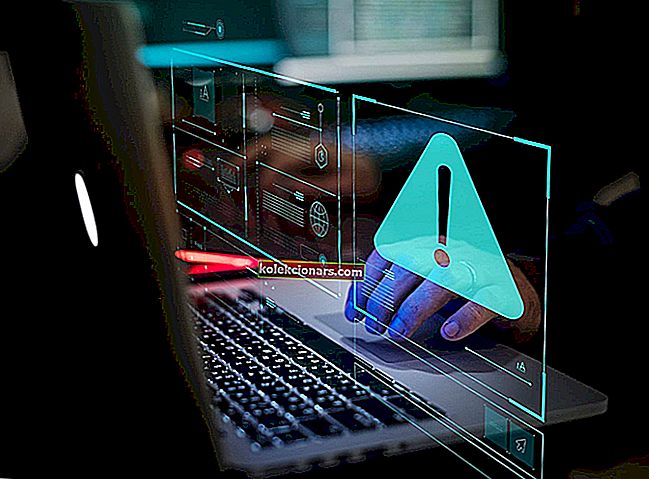
Runtime Broker on Windowsi protsess, mis aitab hallata rakenduste lubasid teie arvutis.
Tavalises olukorras ei tohiks see tööriist kasutada rohkem kui paar MB mälu, kuid mõnel juhul kasutab Runtime Broker isegi 1 GB RAM-i või rohkem.
Selline ebatavaline protsessori kasutamine mõjutab protsessori jõudlust ja aja jooksul võib see lühendada selle eluiga. Enamikul juhtudel kasutab Runtime Broker vigase rakenduse tõttu liiga palju RAM-i.
Kui teie käitusaja maakler põhjustab palju protsessori kasutamist, proovige selle probleemi lahendamiseks allpool loetletud lahendusi.
Kuidas saan Runtime Brokeri protsessori suurt kasutamist Windows 10-s parandada?
Runtime Brokeri probleemid võivad teie jõudlust negatiivselt mõjutada ja sellest protsessist rääkides on siin mõned levinumad probleemid, millest kasutajad teatasid:
- Runtime Brokeri kettakasutus, mälu, RAM - see protsess võib teie jõudlust negatiivselt mõjutada, kuid probleemi lahendamiseks peate lihtsalt Windowsi teatud funktsioonid keelama.
- Runtime Brokeri viga - mõnikord võivad teie arvutis ilmuda Runtime Brokeri vead. Selle põhjustab tavaliselt teie viirusetõrje, kuid saate selle probleemi lahendada viirusetõrjeseadeid muutes.
- Runtime Brokeri mitu eksemplari - kui teie arvutis kuvatakse mitu Runtime Brokeri eksemplari, lõpetage kindlasti kõik protsessid tegumihaldurist ja probleem lahendatakse.
- Runtime Broker töötab pidevalt - mõnikord võib see protsess arvutis jätkata ja teie jõudlust negatiivselt mõjutada. Selle parandamiseks muutke lihtsalt oma Windowsi värskenduse seadeid ja probleem laheneb.
1. lahendus - kontrollige oma viirusetõrjet

Mõnikord võib teie viirusetõrje põhjustada probleeme Runtime Brokeriga ja põhjustada probleeme kõrge protsessori kasutamisega.
Selle probleemi lahendamiseks soovitame teil teatud viirusetõrjefunktsioonid keelata ja kontrollida, kas see aitab. Kui probleem püsib, peate võib-olla oma viirusetõrje keelama või selle isegi desinstallima.
Kui viirusetõrje eemaldamine probleemi lahendab, on ehk sobiv aeg kaaluda teisele viirusetõrjele üleminekut.
Turul on palju suurepäraseid viirusetõrjevahendeid, kuid kui otsite viirusetõrjet, mis teie süsteemi ei häiri, peaksite kindlasti proovima Bitdefenderi .
Bitdefenderil on oma uusimas versioonis palju täiendusi.
Nüüd on teil parem Auto-Piloti kasutuskogemus, teil on lisakaitsekiht, mis krüpteerib kohe kõik failid, mida ähvardavad pahatahtlikud programmid ja suurepärane optimeerimine.
Kui mõtlete viirusetõrjele, siis soovitame tungivalt Bitdefenderit, maailma parimat turvalahendust.
- Hankige kohe Bitdefender 2019 (35% erisoodustus)
2. lahendus - peatage käitamismaakler
Kasutajate sõnul saate mõnikord Runtime Brokeri ja suure protsessori kasutamise probleemi lahendada, lihtsalt Runtime Brokeri protsessi lõpetades.
Seda on üsna lihtne teha ja saate seda teha järgides neid samme:
- Avage tegumihaldur . Saate seda kiiresti teha, vajutades klahvikombinatsiooni Ctrl + Tõst + Esc .
- Nüüd leidke loendis Runtime Brokeri protsess. Paremklõpsake seda ja valige menüüst Lõpeta ülesanne .
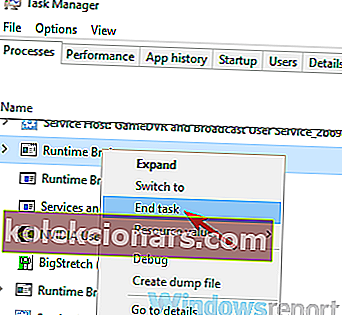
Pärast kõigi Runtime Brokeri protsesside keelamist kontrollige, kas probleem on endiselt olemas. Pidage meeles, et see võib olla vaid ajutine lahendus, kuid võiksite proovida.
3. lahendus - häkkige register
Kui teil on probleeme Runtime Brokeri ja suure protsessori kasutamisega, võite probleemi lahendada lihtsalt paar muudatust oma registris tehes.
Seda on suhteliselt lihtne teha ja saate seda teha järgides neid samme:
- Vajutage Windowsi klahvi + R ja sisestage regedit . Vajutage sisestusklahvi või klõpsake nuppu OK .
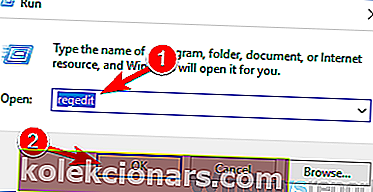
- Minge saidile HKEY_LOCAL_MACHINESYSTEMCurrentControlSetServicesTimeBroker.
- Muutke Start = dword: 00000003 väärtuseks dword: 00000004 . See tegevus mõjutab siiski osa Cortana meeldetuletustest.

Pärast nende muudatuste tegemist kontrollige, kas protsessori kõrge kasutamisega seotud probleem on lahendatud.
4. lahendus - keelake näpunäited Windowsi kohta
Kasutajate sõnul võivad mõnikord Windowsi teatud funktsioonid põhjustada probleeme Runtime Brokeri ja kõrge protsessori kasutamisega.
Kuid saate probleemi lahendada, lihtsalt keelates Windowsi näpunäited. Selle funktsiooni keelamiseks tehke järgmist.
- Avage rakendus Seaded . Kiireim viis selleks on kasutada Windows Key + I otseteed.
- Kui avaneb rakendus Seaded , minge jaotisse Süsteem .
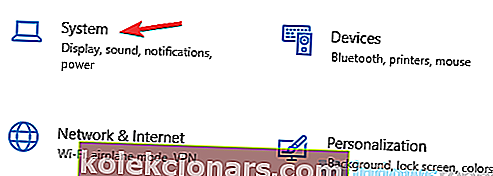
- Nüüd vali vasakult paanilt Märguanded ja toimingud . Paremal paanil leidke ja keelake Hangi näpunäiteid, nippe ja soovitusi Windowsi kasutamisel .
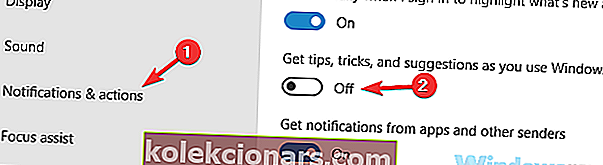
Pärast seda tuleks Runtime Brokeri ja suure protsessori kasutamise probleem lahendada.
5. lahendus - lülitage lukustuskuva taust Windowsi slaidiseanss pildiks
Uute kasutajate teatel on Runtime Brokeri kõrge protsessori kasutamise probleem tingitud teie lukustuskuva taustast.
Näib, et selle probleemi põhjustab lukustusekraani slaidiseansi taust ja selle probleemi lahendamiseks peate selle keelama ja lülituma ühele pildile.
See on üsna lihtne ja saate seda teha järgides neid samme:
- Avage rakendus Seaded ja navigeerige jaotisse Isikupärastamine .
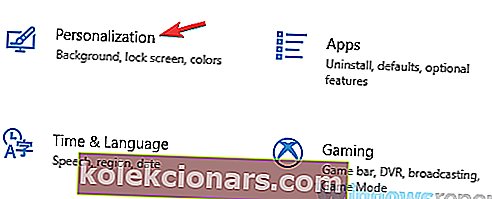
- Minge vasakpoolse paani jaotisse Lukusta ekraan . Parempaanil seadke Background to Picture .
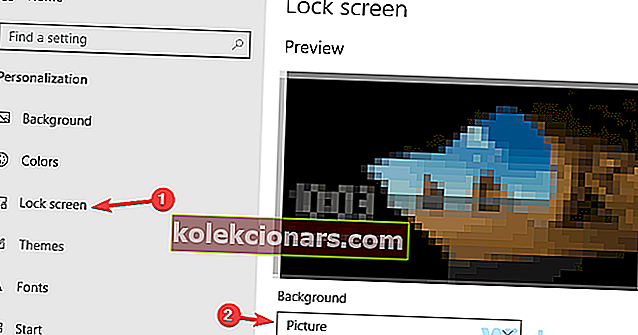
Pärast seda peaks Runtime Brokeriga seotud probleem olema täielikult lahendatud.
6. lahendus - kohandage täpsemad värskendusseaded
Mõnel juhul võivad teie värskendusseaded põhjustada Runtime Brokeri kõrge protsessori probleemide ilmnemise. Selle probleemi lahendamiseks peate keelama peer-to-peer värskendused.
See funktsioon võib olla kasulik, kuna see võimaldab teil Internetis ja kohalikus võrgus värskendusi alla laadida teistest arvutitest.
Mõnikord võib see aga põhjustada suurt protsessori kasutamist, kuid saate probleemi lahendada järgmiselt:
- Avage rakendus Seaded ja navigeerige jaotisse Värskendamine ja turvalisus .
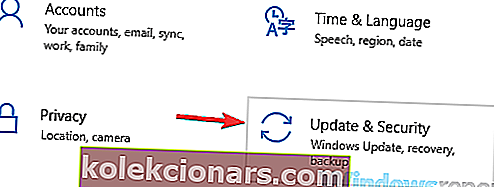
- Paremal paanil klõpsake valikut Täpsemad suvandid .
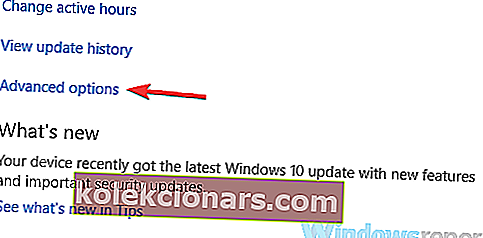
- Kerige lõpuni ja klõpsake käsku Kohaletoimetamise optimeerimine .
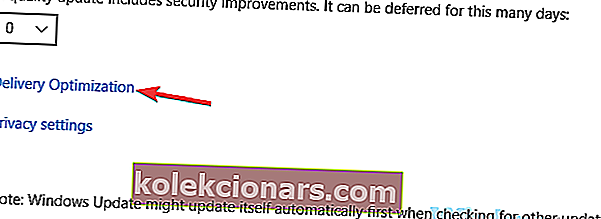
- Leidke valik Luba allalaadimised teistest arvutitest ja keelake see.
Pärast selle funktsiooni väljalülitamist ei laadita värskendusi alla teistest arvutitest, vaid laadite need alla ainult otse Microsofti kaudu.
Selle funktsiooni väljalülitamine peaks Runtime Brokeri probleemi lahendama.
Lahendus 7. Keelake taustarakendused
Kasutajate sõnul võivad mõnikord taustarakendused selle probleemini viia.
Kui teil on probleeme Runtime Brokeri ja suure protsessori kasutamisega, võite ehk selle probleemi lahendada taustrakenduste keelamisega.
Seda on lihtne teha ja saate seda teha järgides neid samme:
- Avage rakendus Seaded ja minge jaotisse Privaatsus .
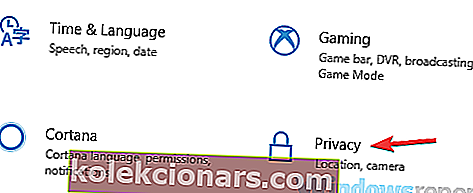
- Liigu taustrakenduste vasakul paanil. Paremal paanil keelake taustal suvand Lase rakendustel töötada .
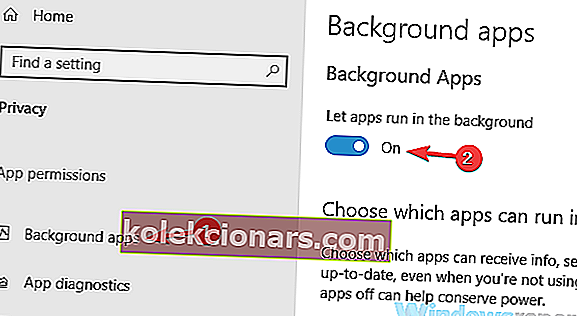
Pärast selle funktsiooni keelamist tuleks lahendada protsessori kõrge kasutamisega seotud probleem. Pidage meeles, et selle funktsiooni keelamisel võite kaotada universaalsete rakenduste teatud teatised.
8. lahendus - kustutage Groove-muusika Powershelli abil
Kui teil on probleeme suure protsessori kasutamisega, võib probleem olla Groove Musicu rakenduses.
Mitu kasutajat teatas, et see rakendus vastutab Runtime Brokeri suure protsessori kasutamise eest ja selle probleemi lahendamiseks peate selle eemaldama.
Kuna see on universaalne rakendus, peate selle PowerShelli abil eemaldama. Selleks toimige järgmiselt.
- Sisestage otsinguribale PowerShell . Paremklõpsake tulemuste loendis Windows PowerShelli ja valige käsk Käivita administraatorina .
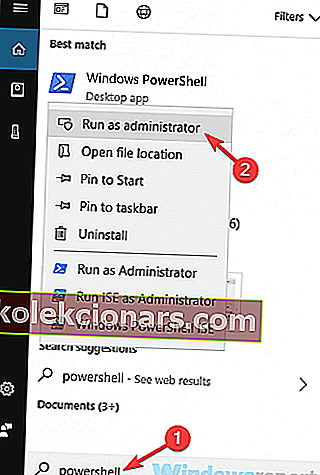
- Kopeerige ükshaaval järgmised käsud: Get-AppxPackage -name Microsoft.ZuneMusic | Remove-AppxPackage Get-AppxPackage -name Microsoft.Music.Preview | Eemalda-AppxPackage
Pärast Groove Musicu eemaldamist kontrollige, kas probleem on endiselt olemas.
Lahendus 9. Eemaldage OneDrive
Mõnel juhul võib OneDrive'i tõttu esineda Runtime Broker ja kõrge protsessori kasutamine.
Selle probleemi lahendamiseks on soovitatav OneDrive keelata või see eemaldada. OneDrive'i arvutist eemaldamiseks peate lihtsalt tegema järgmist.
- Avage administraatorina käsuviip . Selleks vajutage Windows Key + X ja valige loendist käsuviip (Administraator) . Kui käsuviip pole saadaval, saate kasutada PowerShelli (administraator) .
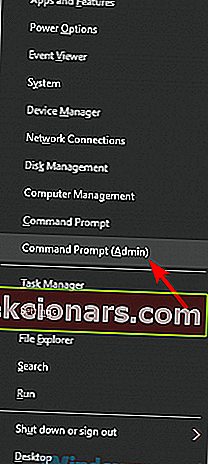
- Kõigi OneDrive'i protsesside lõpetamiseks tippige käsk taskkill / f / im OneDrive.exe .
- OneDrive'i desinstallimiseks tippige käsk % SystemRoot% System32OneDriveSetup.exe / uninstall 32-bitise Windowsi jaoks või% SystemRoot% SysWOW64OneDriveSetup.exe / uninstall 64-bitise Windowsi jaoks.
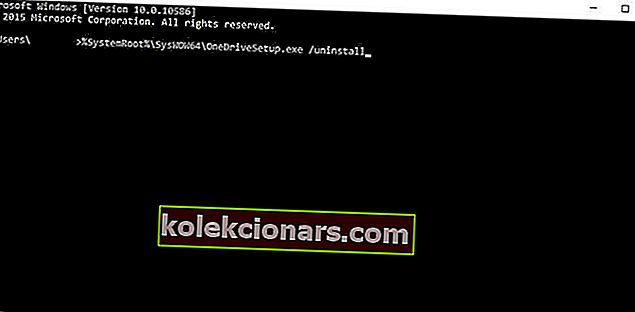
Pärast OneDrive'i arvutist eemaldamist kontrollige, kas Runtime Brokeri ja suure protsessori kasutamise probleem on endiselt olemas.
Runtime Brokeri ja kõrge protsessori probleemid võivad põhjustada palju probleeme, näiteks jõudluse vähenemist, kuid loodetavasti õnnestus teil see probleem lahendada selles artiklis toodud lahenduste abil.
KKK: Lisateave Runtime Brokeri kohta
- Mis on käitusaja maakler?
Runtime Broker on Windowsi protsess, mis aitab hallata rakenduste lubasid teie arvutis. Kuigi see töötab kogu aeg taustal, näete seda universaalse rakenduse käivitamisel toimimas.
- Mis on käituse ajal maakleri viga?
Mõnel juhul kasutab Runtime Broker isegi 1 GB RAM-i või rohkem. Selline ebatavaline protsessori kasutamine mõjutab protsessori jõudlust ja aja jooksul võib see lühendada selle eluiga. Siit leiate juhendi Windows 10 käitustõrke vigade parandamiseks.
- Mis on tööaja maakler ülesannete halduris?
Runtime Broker ei tohiks kasutada rohkem kui paar megabaiti RAM-i, kuid vigase rakenduse või viirusetõrjetarkvara tõttu hakkab see kasutama palju rohkem. Kui see ületab seda mälukasutust, lugege selle probleemi lahendamiseks meie lühikest, kuid tõhusat juhendit.
- Kuidas keelata käitamismaakler?
Te ei tohiks Runtime Brokerit keelata, kuna see on universaalsete rakenduste käitamisel oluline teie turvalisuse ja privaatsuse kaitsmiseks. Kui see rikub ja kasutab liiga palju ressursse, võite selle protsessi tappa.
Toimetaja märkus: see postitus avaldati algselt 2018. aasta oktoobris ja seda on värskuse, täpsuse ja igakülgsuse huvides uuendatud ja värskendatud aprillis 2020.